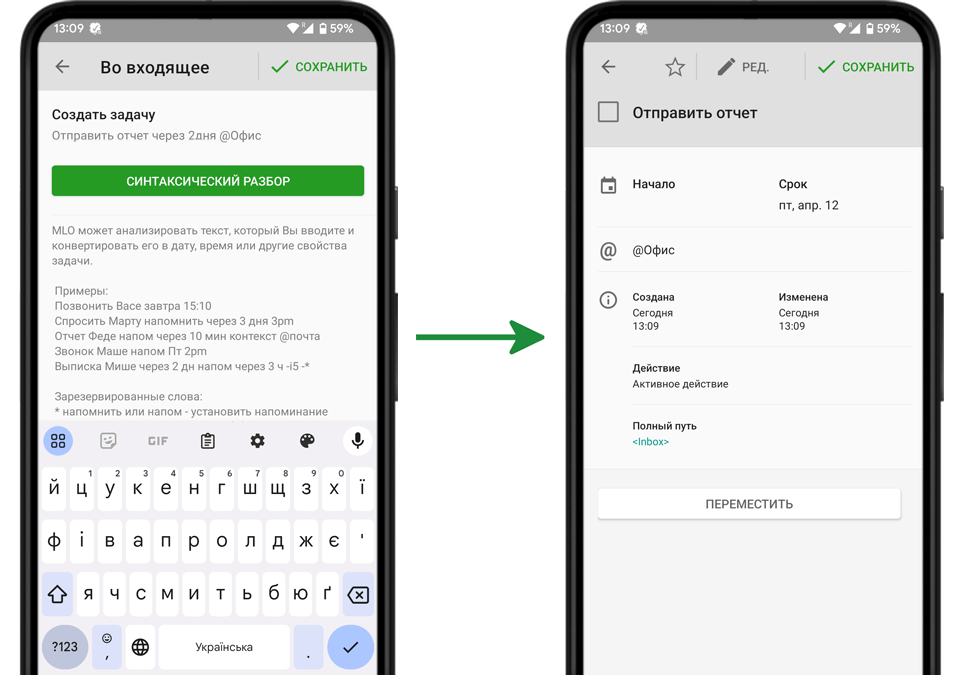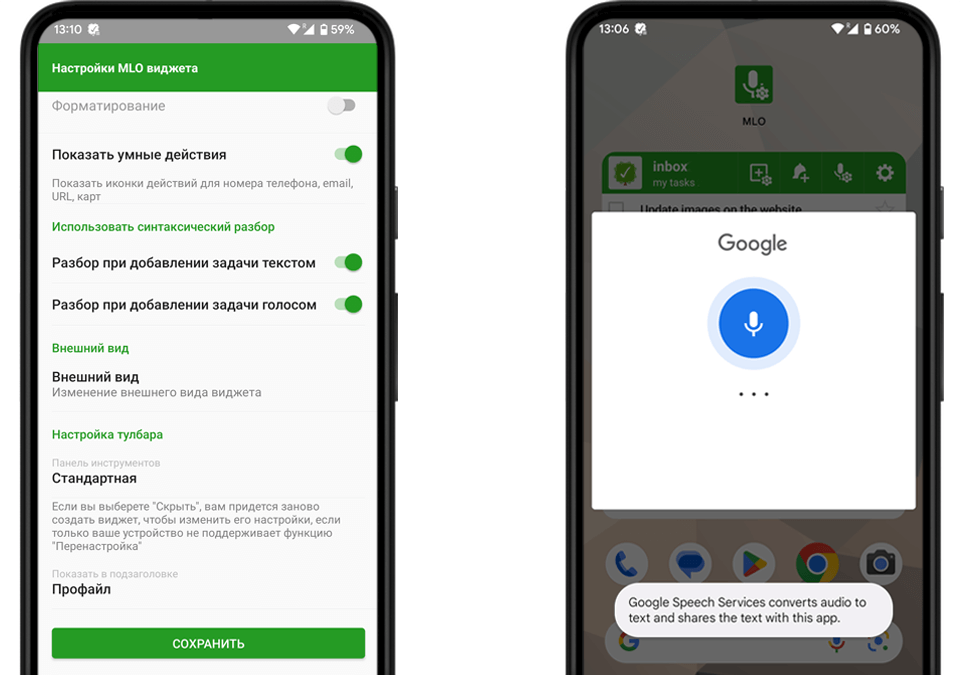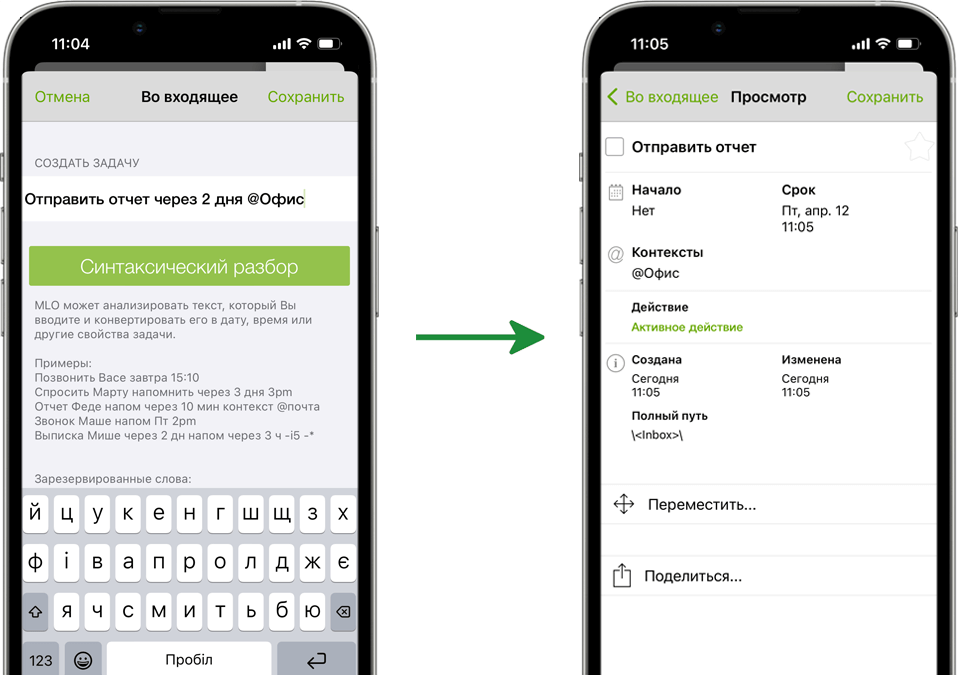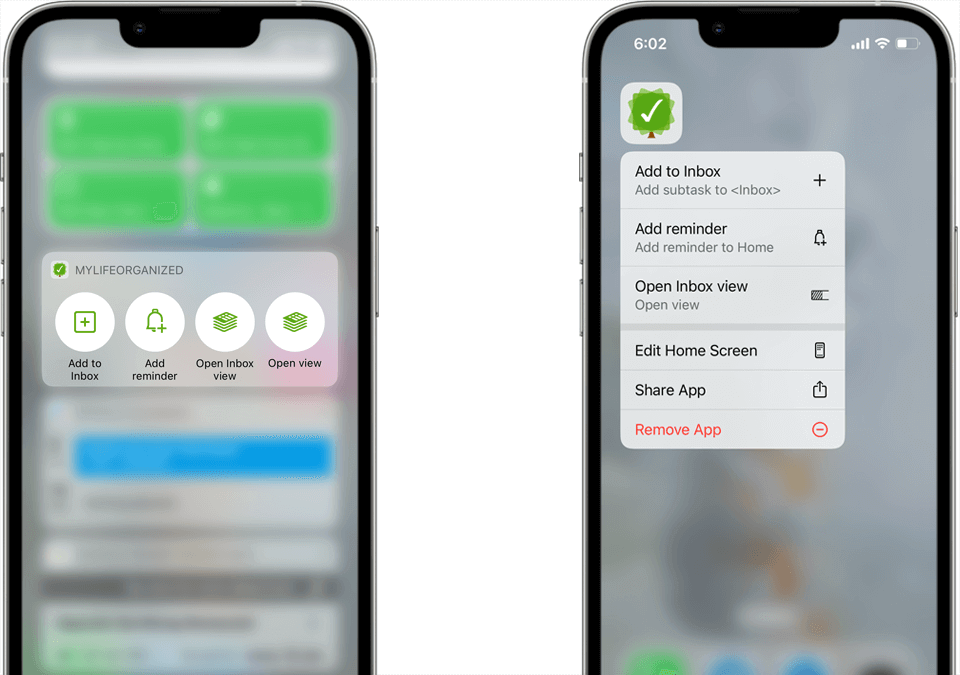Быстрое добавление задач
Концепция Inbox в GTD гласит: если вам приходит в голову что-то, что вам, возможно, захочется сделать в будущем, бросьте это в Inbox, не думая о деталях. Вы можете вернуться к этому позднее и решить что с этим делать дальше.
Входящее (Inbox)
"Входящее" идеально подходит для выгрузки всего из головы. Именно сюда нужно заносить все новые, неотсортированные вещи: мысли, идеи, задачи и т.д. И именно во Входящее попадают задачи, добавленные с помощью окна быстрого ввода.
Добавленные задачи можно затем видеть в папке "Inbox", либо в специальном виде "Входящие". Отсюда вы можете периодически обрабатывать входящее, добавляя дополнительные свойства для задач (срок, контекст и т.д.) и перемещая их в нужную другую ветвь иерархии задач.
В этой статье собраны все способы как можно быстро фиксировать входящую информацию в MLO.
Вид Входящее
Вы можете открыть вид "Входящее" и добавить туда свои задачи:
Совет: вы можете назначить горячую клавишу для быстрого доступа к виду Входящее: щелкните правой кнопкой мыши имя вида → Назначить горячую клавишу.
Поскольку идеи могут прийти в голову в любое время и в любом месте, вам могут пригодиться другие инструменты для их быстрой фиксации. Попробуйте опции Быстрый ввод задач и Задача почтой, с которыми удобно добавлять задачи в MLO, работая над другими делами.
Совет: в большинстве случаев под рукой находится только телефон. Используйте виджеты и ярлыки в MLO на Android и iOS для быстрого создания новых задач.
Задача почтой
Вы можете добавить задачу в Inbox, отправив email на специальный адрес, созданный в вашем аккаунте MLO Cloud. Письмо будет отправлено в Облако в фоновом режиме и передано на все подключенные устройства при синхронизации. Заголовок письма станет задачей, а сам текст письма будет помещен в заметки. Подробнее здесь.
Быстрый ввод задач
Очень удобно использовать диалоговое окно "Быстрый ввод задач" для добавления задач в MyLifeOrganized во время работы в других приложениях. Вызвать окно быстрого ввода задач можно из MLO в области уведомлений системы и с помощью горячих клавиш Shift Ctrl M. Этот диалог также можно найти в меню Вид → Окно быстрого ввода задачи.
Многозадачный ввод
Нужно добавить сразу несколько задач? Поставьте флажок "Многозадачный ввод". В этом режиме каждая текстовая строка будет преобразована как отдельная задача при нажатии кнопки "Добавить задачи". Можно использовать сдвиг, чтобы создать подзадачи.
Ввод одной задачи
Снимите флажок "Многозадачный ввод". В этом режиме только одна задача будет добавлена в приложение, когда вы нажмете кнопку "Добавить задачу". Если у текста больше чем одна строка, то первая строка будет использоваться для названия задачи, а весь текст (включая первую строку) будет помещен в заметку задачи.
Анализ ввода
Вы можете ввести всю информацию о вашей задаче — имя задачи, дату начала и срок, контекст и т.д. — в одном поле. Встроенный инструмент анализа ввода автоматически преобразует ее в задачу с готовыми свойствами. Нужно только включить опцию "Анализ ввода...".
Ключевые слова для синтаксического анализа текста
Ниже приведены ключевые слова для быстрого добавления задач простым текстом.
| Описание | Синтаксис | ||
|---|---|---|---|
| Устанавливает напоминание | напоминание / напомнить / напомните / напомни мне / напом | ||
| Добавляет контекст | контекст / конт / @ | ||
| Дни недели, дата и время | Понедельник, Пн Вторник, Вт Среда, Ср Четверг, Чт Пятница, Пт Суббота, Сб Воскресенье, Вс |
||
| Специальные дни | сегодня, завтра | ||
| Периоды | через X дней, через X д, через X мин, через X ч | ||
| Выделяет звездочкой | -и или -* |
||
| Устанавливает дату начала | -н или -начало |
||
| Устанавливает срок | -срок | ||
| Скрывает задачу в списке To-Do | -с | ||
| Активирует опцию "Подзадачи по порядку" | -пп | ||
| Устанавливает Важность | -в1 до -в5 | ||
| Устанавливает Срочность | -с1 до -с5 | ||
| Устанавливает Усилие | -у1 до -у5 | ||
| Превращает задачу в проект | -пр | ||
| Превращает задачу в папку | -п | ||
| Устанавливает флаг | -ф<ИмяФлага> Пример: 'Позвонить в банк –фКрасный' |
||
| Устанавливает цель (недели, месяца, года) | -цеНед, -цеМесяц, -цеГод Пример: 'Получить бонус -цеМесяц' |
||
| Устанавливает текстовый тег | -тег Пример: 'Ответить на письмо -тегАнна' |
||
| Устанавливает цвет шрифта | -ц<Цвет> Пример: 'Ответить на письмо -цк' установить красный цвет шрифта |
||
| Устанавливает мин требуемое время | -т | ||
| Устанавливает макс требуемое время | -тм | ||
| Устанавливает длительность задачи | -д. Пример: "Обрабовать видео -д3д15м" |
||
| Перемещает в конкретную родительскую задачу | -вз<имя Задачи> или -вз=<имя Задачи> |
||
| Перемещает в конкретную папку | -впап<имя Папки> или -впап=<имя Папки> Пример: 'Покрасить стены -впапДом' |
||
| Перемещает в конкретный проект | -впр<имя Папки> или -впр=<имя Папки> Пример: 'Покрасить стены -впрДом' |
||
| Используйте кавычки, чтобы не анализировать ключевые слова: |
"Отправить отчет Анне завтра 16:00" завтра в 16:00 напомнить 10 мин |
||
Примечание. Перемещение задачи в другую задачу, папку или проект работает только с названиями задач, состоящими из одного слова.
Еще примеры:
Позвонить Васе завтра в 17:00
Организовать вечеринку с друзьями 5/22
Организовать вечеринку с друзьями 22 мая напомнить 21 мая в 15:00
Послать отчет Татьяне, напомнить завтра 14:00
Позвонить Антону завтра @офис; @звонки
Послать отчет во вторник 11:00 @проектX
Послать отчет через 1 мес 2 нед 1 дн @проектX; @отчеты
"Информация о встрече с Анатолием завтра 16:00" завтра в 16:00 напомнить 10 мин
Совет. Узнать больше про анализ ввода можно в руководстве.
Как работать с Inbox
После того, как вы собрали задачи в одном месте, наступает этап их обработки и организации.
Следуйте правилу двух минут: одношаговые действия, для выполнения которых нужно меньше двух минут, стоит выполнить сейчас. Остальные действия должны иметь дополнительную классифицирующую информацию (например, срок выполнения, контекст, напоминание и т.д.) и соответствующее место в вашем дереве задач.
Несколько способов как переместить задачи из папки <Inbox>:
- В виде "Все задачи" вы можете перетаскивать задачи из папки <Inbox> в другие папки или проекты, чтобы все было правильно структурировано.
- Откройте вид Входящее и нажмите
F3. Откроется вспомогательное окно со списком задач из папки <Inbox>, из которого очень удобно перетаскивать. Откройте Схему (или вид "Все задачи") в главном окне. Выберите задачи в вспомогательном окне, затем перетащите их в главное окно и поместите в нужную папку: - Выберите задачи, которые хотите переместить, → щелкните правой кнопкой мыши → выберите Переместить в контекстном меню → выберите целевую папку во всплывающем окне → ОК. Чтобы сделать это гораздо быстрее, используйте клавиши
CtrlM. - Выберите задачи, которые хотите переместить, и используйте кнопки
←→↑↓на тулбаре.
Совет: если дерево задач свернуто, потяните задачу на нужную ветвь и на секунду задержите кнопку мыши — откроется следующий уровень вложенности.
Если вы не придерживаетесь GTD, вы можете игнорировать папку <Inbox> и помещать новые задачи сразу в папку или проект, к которому они принадлежат. Однако в этом случае действия могут быть не достаточно продуманы и организованы. Попробуйте организацию дел с Inbox и посмотрите подходит ли она вам.
Анализ ввода в Схеме
Добавляя задачи непосредственно в Схеме, вы можете сразу же включить дополнительные детали. Просто введите информацию о задаче, используя поддерживаемый синтаксис, и нажмите AltEnter - она будет автоматически преобразована в задачу с готовыми свойствами.